Mainos
Olet ehkä huomannut sen, mutta et tiedä mitä se tekee. Olet ehkä käyttänyt sitä, mutta se ei näy pikavalintana Finderissa. Kirjaston kansiot ovat keskeisiä OS X -rakenteita. Suurin osa jätetään parhaiten yksin, mutta on hyödyllistä tietää tiesi käyttäjäkirjastoon ja sen ympärille.
Mac OS X -kirjaston kansiot
Suurin osa päivittäin käyttämistä tiedostoista sijaitsee yhdessä useista suosituista kodin alihakemistoista: Lataukset, Asiakirjat tai Työpöytä. Nämä ovat tiedostoja, joita aktiivisesti käytät ja liikutat; kuvia, asiakirjoja ja ladattuja tiedostoja. Sovellukset ja järjestelmäprosessit pitävät tietonsa - välimuistissa olevat postit, oletuspöydän taustat ja järjestelmäasetukset - Mac OS X Library -kansioissa.
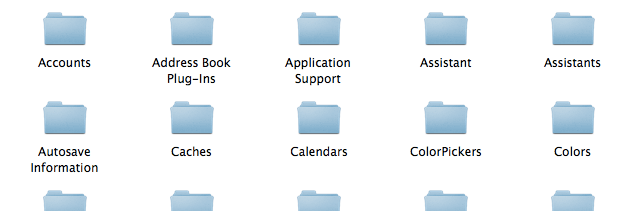
Koska parempaa tapaa ladata se ei ole, nämä Library-kansiot ovat järjestelmän ja sitä käyttävien sovellusten oletustallennuspaikka. Näitä tiedostoja käytetään mennessä etkä yleensä pääse suoraan niihin. Käyttäjät yrittävät joskus etsiä näistä kirjastokansioista hakea järjestelmä- ja sovelluslokeja tai sovellustietoja. Esimerkiksi
synkronoi sovelluksesi Dropboxin kautta Synkronoi Mac-sovelluksesi Dropboxin kanssaMiksi haluat synkronoida sovellustietosi? No, ehkä varmuuskopioiden pitämiseksi pilvessä. Tai ehkä tekisit tämän synkronoidaksesi jonkin toisen tietokoneen kanssa. Sinä tulet olemaan... Lue lisää .Eri kirjastokansiot
On olemassa kaksi pääkirjaston kansiota, joihin voit kiinnittää huomiota: pääkirjaston kansio ja käyttäjän kirjasto kansio.
Kirjaston pääkansio sijaitsee kovalevysi juuressa, joka sijaitsee /Library. Se on kansio, joka on jaettu kaikille käyttäjille, joten täältä löydät näytönsäästäjät, oletustaustat ja sovellukset, jotka jakavat samat tiedot tai mieltymykset kaikkien järjestelmän käyttäjien kanssa.
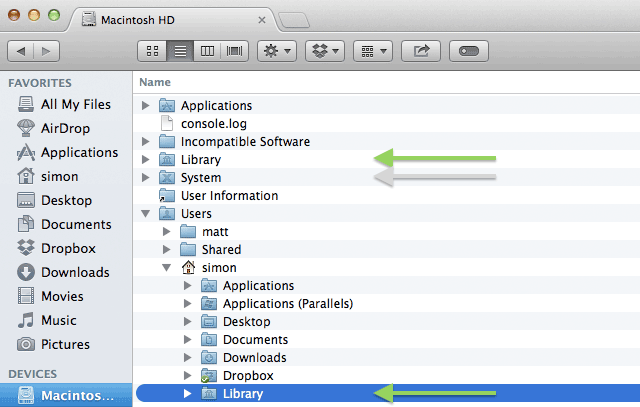
Jokaisella käyttäjällä on kotihakemistossaan myös kirjastokansio, joka sijaitsee ~ / Library. Mac OS X: n myöhemmissä versioissa kirjastokansio on oletuksena piilotettu, mutta se sijaitsee samalla tasolla kuin lataukset ja asiakirjat -kansiot. Tämä kirjasto sisältää vain käyttäjäkohtaisia tietoja ja asetuksia. Useimmat Mac OS X -sovellukset käyttävät tätä kansiota tietojensa tallentamiseen, joten tämä on kirjasto, jota useimmat ihmiset huolestuttavat.
Ne ovat asiaankuuluvia kirjastokansioita, mutta kahta meistä ei maininnut. Verkon järjestelmänvalvojat voivat asettaa a /Network/Library -kansio tietojen jakamiseksi yhden verkon käyttäjien kesken. Lopuksi järjestelmäkirjasto sijaitsee osoitteessa /System/Library ja sisältää tietoja, joita käyttöjärjestelmäsi käyttää.
Ole varovainen ympäri
Aina kun haet kirjastokansioon, muista, että on sovelluksia ja järjestelmäprosesseja, jotka luottavat suuresti näihin tietoihin. Välimuistin manuaalinen tyhjentäminen voi korjata toimintahäiriöisen sovelluksen, jos tiedät tekemästäsi, mutta sovelluksen murtaminen on yhtä helppoa, jos kompaste sokeasti. Ole varovainen työskennellessäsi kirjastokansioiden kanssa ja yleensä nyrkkisääntönä, jos et tiedä mitä se tekee, sinun pitäisi jättää se.

Tämä on totta totta /System/Library kansio. Tähän kirjastoon sisältyvät tiedostot ovat tärkeitä järjestelmän toiminnalle. Järjestelmäkirjastossa liikkuminen ei vain mahdollista rikkoa sovellusta, se voi vioittaa koko järjestelmän. Jopa edistyneimmillä käyttäjillä ei ole mitään syytä manipuloida System Library-tiedostoja. Pysäytä pääsääntöisesti, että et ole tämän kansion ulkopuolella. Vakavasti.
Kuinka käyttää käyttäjän kirjastoa
Jos kirjauduit kotihakemistoon, et todennäköisesti löydä kirjastoa. Mac OS X 10.7 Lion ja uudemmissa versioissa käyttäjän kirjastokansio on oletusarvoisesti piilotettu (ei välttämättä suurin leijona ärsytys OS X Mountain Lion on kaukana täydellisestä ja miksiOlen lykännyt tämän artikkelin kirjoittamista muutama viikko nyt siinä toivossa, että Apple itse astuu eteenpäin ja tunnusta, että heidän uusimmalla julkaisullaan, OS X 10.8 "Mountain Lion", on jotain vakavaa ongelmia ... Lue lisää kuitenkin). Useimpien ihmisten ei tarvitse käyttää sitä, joten on turvallisempaa piilottaa se kokonaan. Vaikka se olisi piilotettu, sinulla on silti muutama erilainen vaihtoehto päästäksesi käyttäjän kirjastoon.
Finderin Go-valikko
Mennä Finder-valikko sisältää linkit suosituimpiin käyttäjäkansioihin. Kirjastoa ei yleensä ole luettelossa, mutta se näyttää, jos pidät alt (valinnainen) -näppäin. Tämä on nopea ja helppo tapa käyttää käyttäjän kirjastokansiota, ja paras vaihtoehto, jos sinun ei tarvitse usein käyttää sitä.
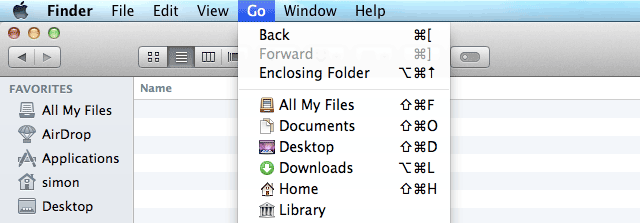
Näytä aina kirjasto (OS X Mavericks)
Jos tarvitset useammin pääsyä käyttäjän kirjastoon, harkitse sen piilottamista pysyvästi. Mac OS X 10.9 Mavericks -versiosta alkaen siitä on tullut erittäin helppoa. Selaa Finderin avulla käyttäjän kotihakemistoon ja valitse Näytä> Näytä näyttöasetukset. Valitse asetuspaneelin alaosassa vieressä oleva valintaruutu Näytä kirjastokansio.
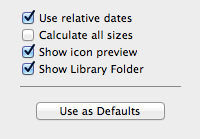
Näytä aina kirjasto (terminaali)
Jos sinulla on vanhempi Mac OS X -versio, voit piilottaa Library-kansiot terminaalin avulla. Avaa terminaali alkaen Sovellukset> Apuohjelmat> Pääte ja kirjoita seuraava komento:
chflags nohidden ~ / kirjasto
Paina Enter ja kirjoita järjestelmänvalvojan salasana vahvistaaksesi. Jos haluat piilottaa kirjastokansion uudelleen tulevaisuudessa, voit käyttää seuraavaa Terminal-komentoa:
chflags piilotettu ~ / kirjasto
Mietitkö mitä muuta voit tehdä terminaalilla? Katso nämä 6 Päätekomennot Nämä 6 mahtavaa päätekomentoa parantavat MacBookiasiVoit vain sekoittaa niin paljon graafiseen käyttöliittymään, ennen kuin se tulee sotkuiseksi, joten ei pitäisi olla yllättävää, että voit tehdä todella hienoja asioita Mac-päätteen avulla. Lue lisää antaaksesi MacBookillesi ylimääräisen vauhdin.
Olen kirjailija ja tietotekniikan opiskelija Belgiasta. Voit aina tehdä minulle palvelun hyvän artikkeliidean, kirjasuosituksen tai reseptiidean avulla.